Как да премахнете Microsoft Edge от Windows 10
Търсите да изтриете Edge? Ако сте потребител на Google Chrome или Firefox, браузърът по подразбиране на Microsoft може да изглежда така, сякаш затрупва работното ви пространство, когато го отваряте рядко. Ето как да премахнете Edge от Windows 10.
Има два начина да се отървете от Microsoft Edge и кой метод ще използвате зависи от това как сте инсталирали браузъра за първи път. Най-лесният начин е да отидете в секцията с приложения на вашите настройки и да натиснете „Деинсталиране“, но това ще работи само ако използвате конкретни версии на Edge.
Ако сте придобили Microsoft Edge чрез инструмента за актуализиране на Windows, превъртете надолу до раздела Отстраняване на неизправности на това ръководство за лесно заобиколно решение.
Какво ще ви трябва:
- Компютър с Windows 10
- Копие на Edge, което е инсталирано чрез Beta, Dev или Canary каналите на Microsoft
Кратката версия
- Отворете вашите настройки
- Щракнете върху Приложения
- Изберете Приложения и функции
- Намерете Microsoft Edge
- Щракнете върху Деинсталиране
Как да премахнете Microsoft Edge от Windows 10
-
стъпка
1Насочете се към вашите настройки

Можете да стигнете до тях бързо, като потърсите в Настройки на вашия работен плот.

-
стъпка
2Щракнете върху Приложения

Това е между Персонализация и Акаунти.

-
стъпка
3Изберете Приложения и функции

Това ще бъде първата опция от лявата страна на вашия екран.

-
стъпка
4Намерете Microsoft Edge

Можете да направите това, като потърсите приложението или като превъртите надолу, докато го намерите.

-
стъпка
5Щракнете върху Деинсталиране

След това просто следвайте стъпките на екрана. Ако бутонът Деинсталиране е сив (както е нашият), превъртете надолу до раздела Отстраняване на неизправности на това ръководство за алтернативен начин за изтриване на Edge.

Отстраняване на неизправности
Ако първоначално сте инсталирали Edge с помощта на Windows Update, няма да можете да го деинсталирате от вашите настройки. Вместо това ще трябва да използвате командния ред, за да се отървете от него.
За да направите това, отворете командния ред на вашия компютър като администратор и въведете:
 (не забравяйте да замените Номер на версията на Microsoft Edge с вашия собствен номер на версия – можете да намерите това в настройките на Edge).
(не забравяйте да замените Номер на версията на Microsoft Edge с вашия собствен номер на версия – можете да намерите това в настройките на Edge).
След това въведете: 
Edge трябва да се деинсталира автоматично.
Ако по погрешка сте изтрили Edge, можете да изтеглите браузъра отново от уебсайт на Microsoft.
Може да ви хареса...
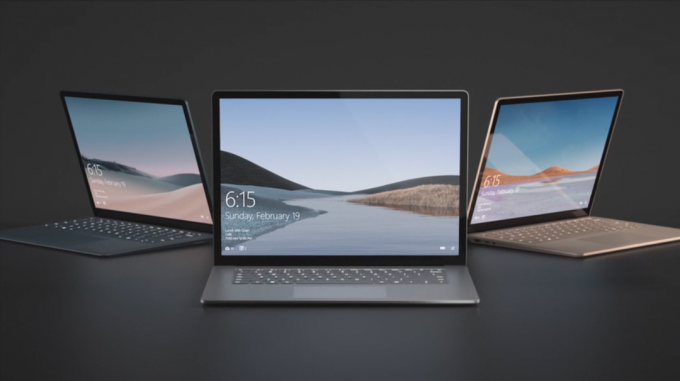
Как да спрете актуализация на Windows 10

Как да дефрагментирате Windows 10

Как да инсталирате Windows 11
Защо да вярваме на нашата журналистика?
Основана през 2004 г., Trusted Reviews съществува, за да даде на нашите читатели задълбочени, безпристрастни и независими съвети какво да купят.
Днес имаме милиони потребители на месец от цял свят и оценяваме повече от 1000 продукта годишно.



